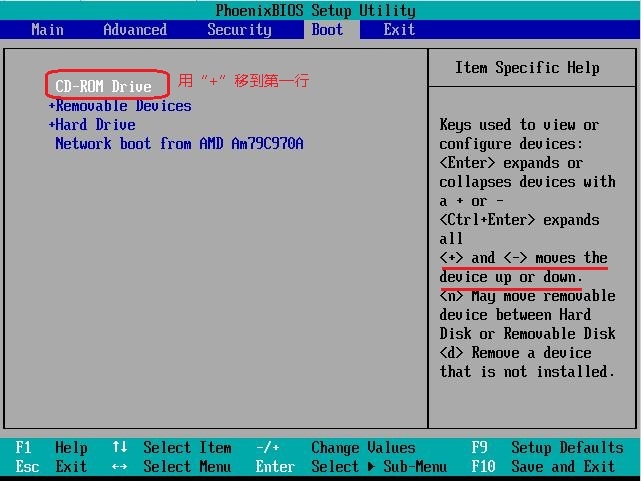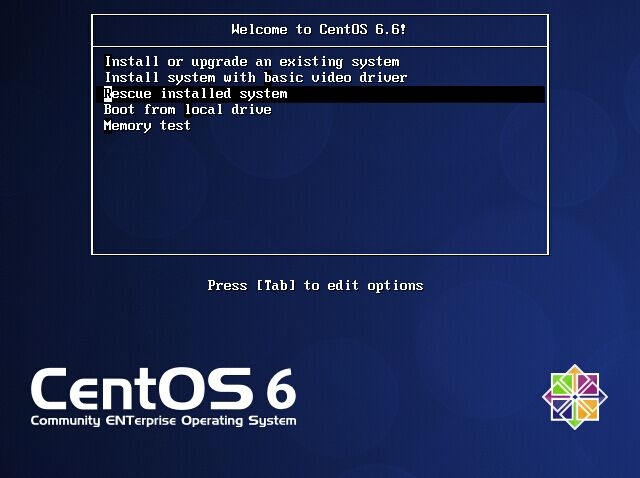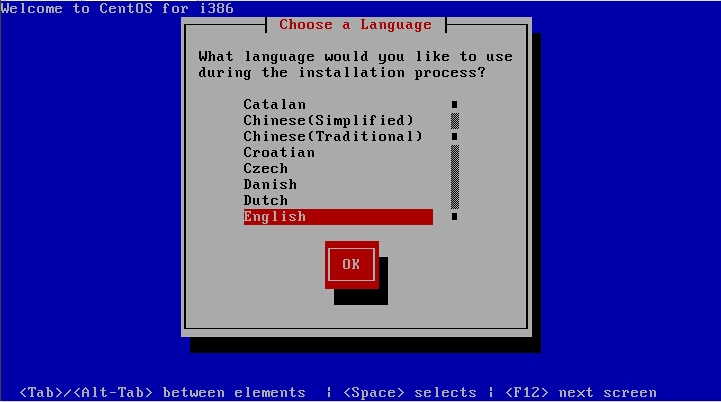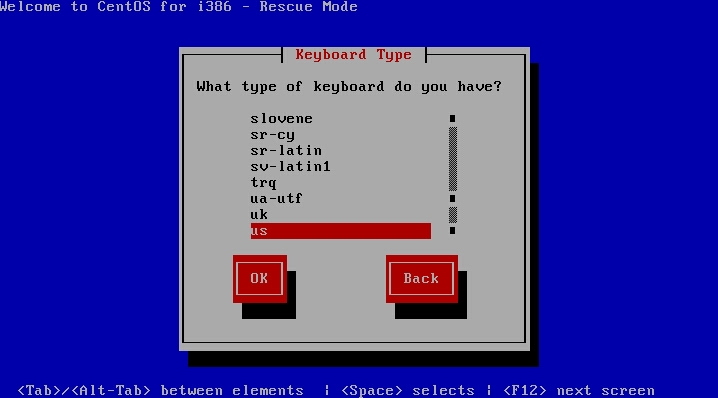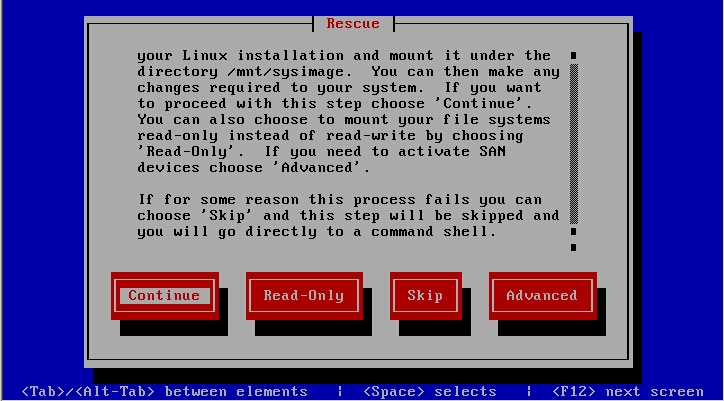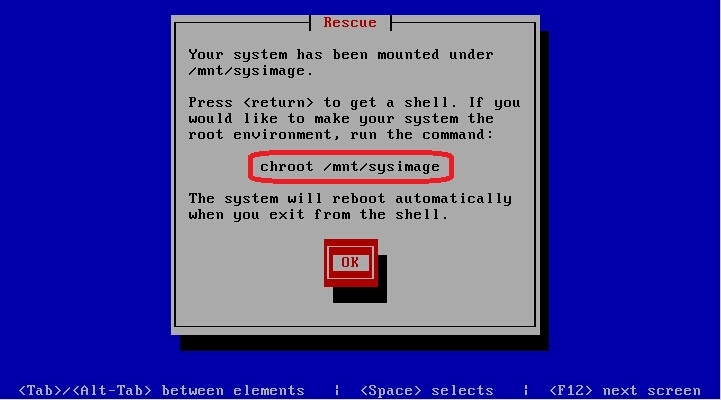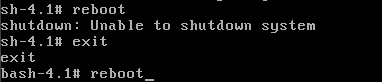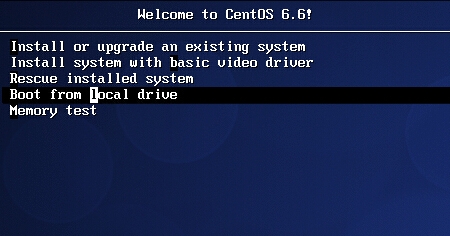操作工具:VMware,centos 6.6
重啓進入bios調成光驅啓動(在虛擬機中,進入BIOS按F2,也可在電源選項直接選擇)
安裝或升級現有系統(Install or upgrade an existing system):這個選項是默認的。
安裝系統,基本的視頻驅動程序(Install system with basic video driver):此選項允許您安裝CentOS的模式。如果你的屏幕上出現扭曲或一片空白時使用的安裝或升級現有系統的選項,重新啓動計算機,並嘗試此選項。
救援安裝的系統(Rescue installed system):選擇這個選項來修復您的安裝CentOS系統,防止正常啓動問題。
從本地驅動器啓動(Boot frome local drive):此選項將引導從第一個安裝的磁盤系統。
選擇 ‘Rescue installed system’進入救援模式
語言默認,鍵盤類型默認,Rescue Method 也保持默認,是否配置網卡,這個根據實際情況,一般不需要
注意:記住命令,即chroot /mnt/sysp_w_picpath
有三種模式可選擇,shell模式直接進入命令行;
fakd 診斷模式;
reboot 直接重啓;
選擇第一個shell模式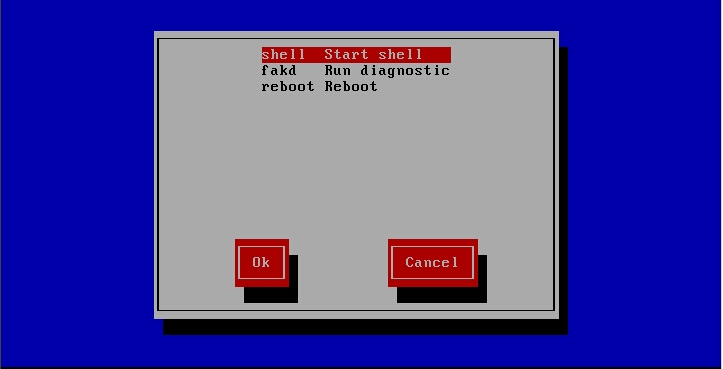
/mnt/sysp_w_picpath裏面是一個“僞系統”,它包含系統根的文件和目錄
執行一個命令:chroot /mnt/sysp_w_picpath,用chroot命令修改根目錄
此時重啓系統,但是必須退回到rescue模式下才能reboot
選擇第四行啓動,就能正常進入系統